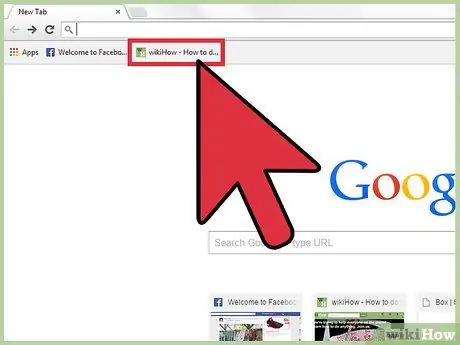- Автор Jason Gerald [email protected].
- Public 2024-01-11 03:38.
- Последно модифициран 2025-01-23 12:07.
Използването и премахването на отметки в Google Chrome е лесно, независимо дали искате да маркирате любим сайт, който посещавате често, или уникален и неясен сайт, който искате да намерите лесно отново. Прочетете за този урок, за да научите как да използвате отметки в популярния браузър Chrome.
Стъпка
Метод 1 от 3: Добавяне на отметки
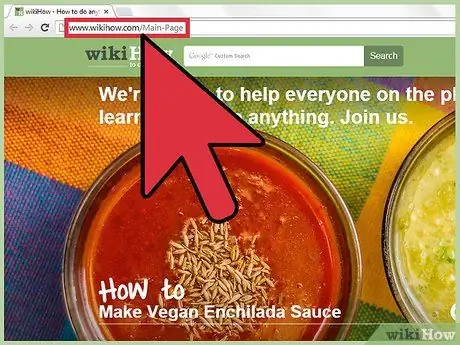
Стъпка 1. Отидете на уеб страницата, която искате да маркирате
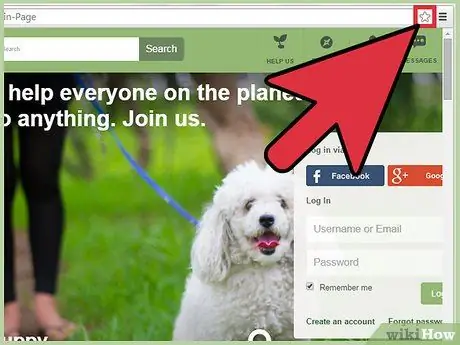
Стъпка 2. Потърсете иконата на звезда в полето URL
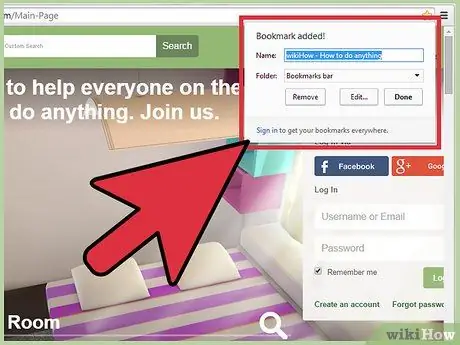
Стъпка 3. Щракнете върху звездата
Това ще изведе кутия.
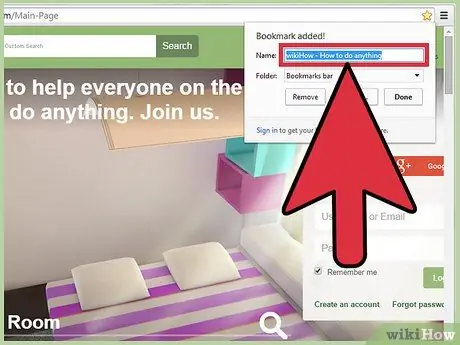
Стъпка 4. Назовете отметката
Ако го оставите празно, отметката ще показва само иконата за този сайт.
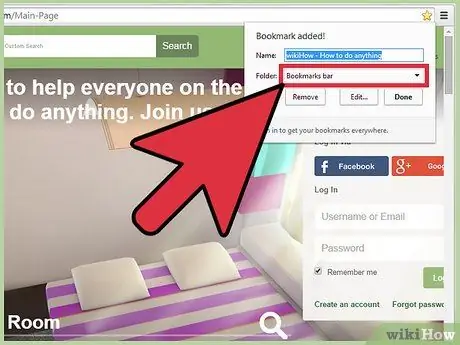
Стъпка 5. Посочете папка за запазване на отметките
Ако желаете, щракнете върху колоната Папка, за да изберете алтернативна папка. Ако е запазена в лентата с отметки, отметката ще бъде добавена към сивата лента, която ще се появи на страницата нов раздел.
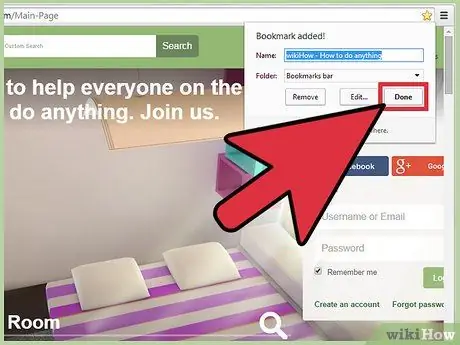
Стъпка 6. Щракнете върху Готово, когато приключите
Не се притеснявайте, можете да промените тези настройки по -късно, ако искате.
Метод 2 от 3: Редактиране на отметки
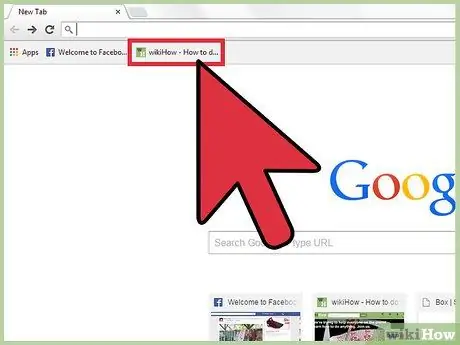
Стъпка 1. Отидете на страницата, където искате да редактирате отметката
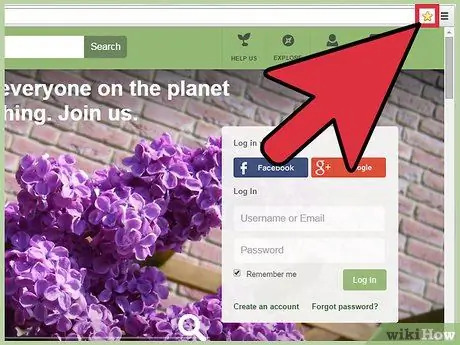
Стъпка 2. Щракнете върху иконата със златна звезда в горния десен ъгъл (вътре в полето URL)
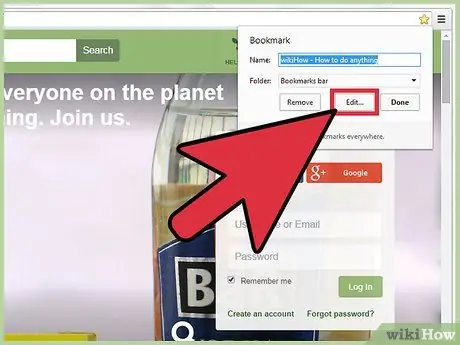
Стъпка 3. Редактирайте каквото искате
Щракнете върху Редактиране, за да направите разширени редакции.

Стъпка 4. Щракнете върху Готово, когато приключите
Метод 3 от 3: Премахване на отметки